সুচিপত্র
SFC হল একটি বিল্ট-ইন সিস্টেম ফাইল পরীক্ষক যা দূষিত সিস্টেম ফাইলগুলিকে স্ক্যান এবং ঠিক করতে। যদিও এটি সরাসরি উইন্ডোজ থেকে আসে, তবুও কিছু দৃষ্টান্ত রয়েছে যখন এটি উদ্দেশ্য অনুযায়ী কাজ করে না। আপনি যদি কিছুক্ষণের মধ্যে একবার SFC টুল ব্যবহার করেন, তাহলে আপনি ইতিমধ্যেই SFC স্ক্যান ত্রুটির সম্মুখীন হতে পারেন “ Windows Resource Protection could not Perform the Requested Operation ।”
আপনি কিভাবে SFC চালাবেন ?
আপনি যদি নিশ্চিত না হন যে আপনি এটি ঠিক করছেন, তাহলে SFC সঠিকভাবে চালানোর জন্য এখানে একটি সংক্ষিপ্ত নির্দেশিকা রয়েছে৷
- "উইন্ডোজ" কী চেপে ধরে "R" টিপুন " এবং রান কমান্ড লাইনে "cmd" টাইপ করুন। "ctrl এবং shift" কী একসাথে ধরে এন্টার টিপুন। অ্যাডমিনিস্ট্রেটর অনুমতি দেওয়ার জন্য পরবর্তী উইন্ডোতে "ঠিক আছে" ক্লিক করুন।

- কমান্ড প্রম্পট উইন্ডোতে "sfc /scannow" টাইপ করুন এবং এন্টার টিপুন। SFC স্ক্যান সম্পূর্ণ করার জন্য অপেক্ষা করুন এবং কম্পিউটার পুনরায় চালু করুন।

SFC টুল ত্রুটি: উইন্ডোজ রিসোর্স সুরক্ষা অনুরোধকৃত অপারেশন ফিক্সগুলি সম্পাদন করতে পারেনি
যদি আপনি একজন হন "উইন্ডোজ রিসোর্স প্রোটেকশন কাউড নট পারফর্ম দ্য রিকোয়েস্টেড অপারেশন" পাওয়ার দুর্ভাগ্যজনক ব্যবহারকারীদের মধ্যে, আপনি সঠিক জায়গায় আছেন। এখন যেহেতু আমরা এটিকে হারিয়ে ফেলেছি, এখানে আমাদের শীর্ষ 5 পদ্ধতির তালিকা রয়েছে যা আপনি উইন্ডোজ এসএফসি ত্রুটি ঠিক করতে সম্পাদন করতে পারেন “উইন্ডোজ রিসোর্স প্রোটেকশন অনুরোধকৃত অপারেশন সম্পাদন করতে পারেনি।”
প্রথম পদ্ধতি – সেফ মোডে উইন্ডোজ সিস্টেম ফাইল চেকার চালু করুন
যদিআপনি নিয়মিত মোডে "উইন্ডোজ রিসোর্স প্রোটেকশন কাউড নট পারফর্ম দ্য রিকোয়েস্টেড অপারেশন" এসএফসি ত্রুটি পাচ্ছেন, আপনার কম্পিউটার সেফ মোডে থাকাকালীন এটি চালানোর চেষ্টা করুন। নিরাপদ মোডে এসএফসি টুল চালু করতে এই পদক্ষেপগুলি অনুসরণ করুন৷
নিরাপদ মোডে যাওয়ার প্রথম পদ্ধতি
- সেফ মোডে কম্পিউটার বুট করুন "উইন্ডোজ" আইকনে ক্লিক করে ডেস্কটপের নীচের বাম কোণে। আপনার কীবোর্ডে “Shift” কী চেপে ধরে রাখুন এবং “Power”-এ ক্লিক করুন এবং সবশেষে, “Restart”-এ ক্লিক করুন।

- আপনার কম্পিউটার এখন ট্রাবলশুট মোডে বুট হবে। "উন্নত বিকল্প" এ ক্লিক করুন।

- 6 তম বিকল্পে ক্লিক করুন, "নিরাপদ মোড সক্ষম করুন।"

পাওয়ার দ্বিতীয় পদ্ধতি সেফ মোডে
- উইন্ডোজ + R কী একই সাথে ধরে রাখুন এবং রান কমান্ড লাইনে "msconfig" টাইপ করুন।

- সিস্টেম কনফিগারেশনে উইন্ডোতে, "নিরাপদ বুট" এ চেক করতে বাক্সে টিক দিন এবং "ঠিক আছে" ক্লিক করুন। কম্পিউটার রিস্টার্ট করতে পরবর্তী উইন্ডোতে "রিস্টার্ট" এ ক্লিক করুন।

দ্বিতীয় পদ্ধতি - উইন্ডোজ মডিউল ইন্সটলার প্রোপার্টি কনফিগারেশন পরিবর্তন করুন
একটি নিষ্ক্রিয় উইন্ডোজ মডিউল ইনস্টলার SFC এর কারণ হতে পারে স্ক্যান অনুরোধ করা অপারেশন ত্রুটি. পরিষেবাটি সক্ষম করতে, এই পদক্ষেপগুলি অনুসরণ করুন৷
- একই সময়ে Windows এবং R কী টিপে রান কমান্ড লাইন খুলুন এবং "services.msc" টাইপ করুন এবং "এন্টার" টিপুন বা "এন্টার" ক্লিক করুন। ঠিক আছে।”

- যদি উইন্ডোজ মডিউল ইনস্টলার না হয়ে থাকেশুরু হয়েছে, এটি চালু করতে "স্টার্ট" এ ক্লিক করুন।
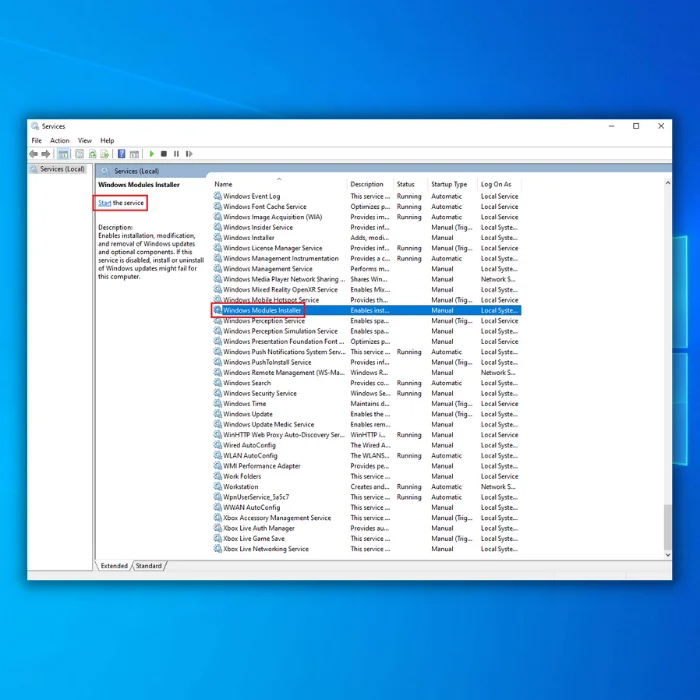
- ম্যানুয়ালি উইন্ডোজ মডিউল ইন্সটলার শুরু করার পরে, এটিতে ডান-ক্লিক করুন এবং "প্রপার্টি" নির্বাচন করুন। স্টার্টআপ টাইপের অধীনে, এটিকে "স্বয়ংক্রিয়" এ পরিবর্তন করুন এবং "ঠিক আছে" এ ক্লিক করুন।
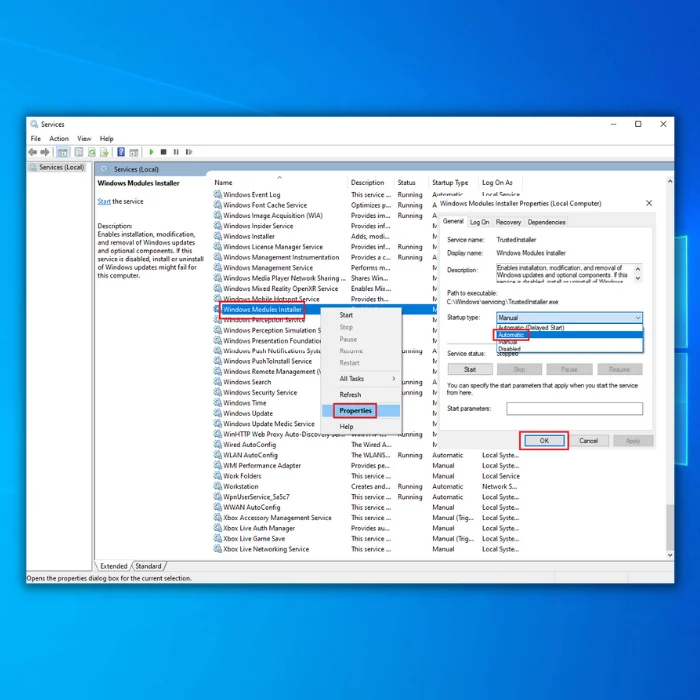
তৃতীয় পদ্ধতি - উইন্ডোজ চেক ডিস্ক টুল চালান
আপনি উইন্ডোজ চেক ডিস্ক ব্যবহার করতে পারেন কোনো ত্রুটির জন্য আপনার ডিস্ক স্ক্যান এবং মেরামত করার টুল। অনুগ্রহ করে মনে রাখবেন যে ডিস্কে কতগুলি ফাইল রয়েছে তার উপর নির্ভর করে এই প্রক্রিয়াটিতে সময় লাগতে পারে৷
- আপনার কীবোর্ডের "উইন্ডোজ" কী টিপুন এবং তারপর "R" টিপুন৷ এরপর, রান কমান্ড লাইনে "cmd" টাইপ করুন। "ctrl এবং shift" কী একসাথে ধরে এন্টার টিপুন। অ্যাডমিনিস্ট্রেটর অনুমতি দেওয়ার জন্য পরবর্তী উইন্ডোতে "ঠিক আছে" এ ক্লিক করুন।

- "chkdsk C: f/" কমান্ড টাইপ করুন এবং এন্টার টিপুন (C: হার্ডের অক্ষর সহ আপনি যে ড্রাইভটি পরীক্ষা করতে চান)।

- প্রক্রিয়াটি সম্পূর্ণ হওয়ার জন্য অপেক্ষা করুন এবং আপনার কম্পিউটার পুনরায় চালু করুন। একবার আপনি আপনার কম্পিউটার ফিরে পেলে, এটি সমস্যার সমাধান করেছে কিনা তা পরীক্ষা করতে SFC স্ক্যান চালান৷
চতুর্থ পদ্ধতি - উইন্ডোজ স্টার্টআপ মেরামত চালু করুন
উইন্ডোজ স্টার্টআপ মেরামত মেরামত করতে ব্যবহৃত হয় দূষিত বা অনুপস্থিত ফাইল যা উইন্ডোজকে সঠিকভাবে চলতে বাধা দিতে পারে। এই টুলটি SFC স্ক্যানের অনুরোধকৃত অপারেশন ত্রুটিও ঠিক করতে পারে।
- আপনার কীবোর্ডে Shift কী টিপুন এবং একই সাথে পাওয়ার বোতাম টিপুন।
- আপনাকে Shift কী চেপে ধরে রাখতে হবে মেশিনের জন্য অপেক্ষা করার সময়পাওয়ার।
- একবার কম্পিউটার চালু হলে, আপনি কয়েকটি বিকল্প সহ একটি স্ক্রিন পাবেন। ট্রাবলশুট এ ক্লিক করুন।
- এরপর, অ্যাডভান্সড অপশনে ক্লিক করুন।
- উন্নত বিকল্প মেনুতে, স্টার্টআপ মেরামত ক্লিক করুন।

- স্টার্টআপ হয়ে গেলে মেরামত পর্দা খোলে, একটি অ্যাকাউন্ট চয়ন করুন. অ্যাডমিনিস্ট্রেটর অ্যাক্সেস সহ একটি অ্যাকাউন্ট ব্যবহার করতে ভুলবেন না।
- পাসওয়ার্ড দেওয়ার পরে, চালিয়ে যান-এ ক্লিক করুন। এবং প্রক্রিয়াটি সম্পূর্ণ হওয়ার জন্য অপেক্ষা করুন।
পঞ্চম পদ্ধতি - সিকিউরিটি ডিসক্রিপ্টর সেটিংস পরিবর্তন করুন
সিকিউরিটি ডিসক্রিপ্টর উইন্ডোজ এবং সিস্টেম ফাইল আপডেট সংরক্ষণ করে। যদি SFC এটিতে অ্যাক্সেস পেতে না পারে, SFC সম্পূর্ণরূপে চালু করতে ব্যর্থ হবে, যার ফলে ত্রুটি বার্তা আসবে৷
- টাস্কবারের উইন্ডোজ বোতামে ক্লিক করে একটি উন্নত কমান্ড প্রম্পট খুলুন এবং "প্রশাসক হিসাবে চালান" এ ক্লিক করুন।

- কমান্ড প্রম্পট উইন্ডোতে নিম্নলিখিত কমান্ডটি টাইপ করুন এবং "এন্টার" টিপুন।
" ICACLS C:\Windows \winsxs “

- কমান্ডটি কার্যকর ও সম্পন্ন হলে, উইন্ডোটি বন্ধ করুন এবং আপনার কম্পিউটার পুনরায় চালু করুন।
চূড়ান্ত শব্দ
এসএফসি ত্রুটি শুধুমাত্র একটি ছোট সমস্যা; এটি অযৌক্তিক রেখে যাওয়া সিস্টেম ফাইলগুলির সাথে সমস্যা নির্দেশ করতে পারে। আরও সমস্যা দেখা দেওয়ার আগে অবিলম্বে এটি ঠিক করা অত্যন্ত গুরুত্বপূর্ণ৷
প্রায়শই জিজ্ঞাসিত প্রশ্নগুলি
কিভাবে উইন্ডোজ পুনরুদ্ধার পরিবেশে প্রবেশ করবেন?
উইন্ডোজ রিকভারি এনভায়রনমেন্ট (RE) হল একটি উন্নত ডায়গনিস্টিক এবং মেরামতের সরঞ্জাম। এটা ব্যবহার করা হয়উইন্ডোজ অপারেটিং সিস্টেমের সাথে সমস্যা মেরামত বা সমস্যা সমাধান করুন। Windows RE প্রবেশ করতে, আপনাকে কম্পিউটারটি পুনরায় চালু করতে হবে এবং আপনার কম্পিউটারের প্রকারের উপর নির্ভর করে একটি নির্দিষ্ট কী টিপুন। বেশিরভাগ কম্পিউটারে এটি হয় F9, F8 বা F11 কী। আপনি যখন কী টিপবেন, আপনি একটি বুট মেনু দেখতে পাবেন। আপনি এই মেনু থেকে পুনরুদ্ধার পরিবেশে বুট করার জন্য Windows RE নির্বাচন করতে পারেন।
অনুরোধকৃত অপারেশনের জন্য উচ্চতা ত্রুটির প্রয়োজন কিভাবে ঠিক করবেন?
"অনুরোধকৃত অপারেশনের জন্য উচ্চতা প্রয়োজন" ত্রুটিটি ঘটে যখন একজন ব্যবহারকারী চেষ্টা করে প্রশাসনিক সুবিধার প্রয়োজন এবং প্রয়োজনীয় অ্যাক্সেস অধিকার নেই এমন একটি অপারেশন সম্পাদন করতে। এই ত্রুটিটি ঠিক করতে, ব্যবহারকারীকে প্রশাসনিক সুবিধা পেতে হবে। এটি প্রশাসনিক অধিকার সহ একটি অ্যাকাউন্টে লগ ইন করে বা প্রশাসক হিসাবে চালান কমান্ডের মতো একটি উচ্চতা সরঞ্জাম ব্যবহার করে করা যেতে পারে। অতিরিক্তভাবে, ব্যবহারকারীকে অ্যাক্সেস করা ফাইল বা ফোল্ডারের অনুমতি সেটিংস পরিবর্তন করতে হতে পারে যাতে ব্যবহারকারীর অপারেশন সম্পাদনের জন্য প্রয়োজনীয় অ্যাক্সেস অধিকার থাকে।
কিভাবে উইন্ডোজ অপারেটিং সিস্টেমের একটি স্বয়ংক্রিয় মেরামত করা যায় ?
আপনি যদি উইন্ডোজ নিয়ে সমস্যায় পড়েন, আপনাকে প্রথমে বিল্ট-ইন স্বয়ংক্রিয় মেরামত টুলটি চালাতে হবে৷ এই টুলটি আপনার সিস্টেমে কোনো ত্রুটির জন্য স্ক্যান করবে এবং সেগুলি স্বয়ংক্রিয়ভাবে ঠিক করার চেষ্টা করবে। স্বয়ংক্রিয় মেরামত অ্যাক্সেস করতে: 1. আপনার কম্পিউটারে চালু করুন এবং একটি মেনু প্রদর্শিত না হওয়া পর্যন্ত বারবার F8 বা F9 কী টিপুন৷ 2.বিকল্পগুলির তালিকা থেকে উন্নত বুট বিকল্প মেনু নির্বাচন করুন। 3. Advanced Boot Options মেনু থেকে Repair Your Computer অপশনটি নির্বাচন করুন। 4. বিকল্পগুলির তালিকা থেকে সমস্যা সমাধান নির্বাচন করুন৷ 5. সমস্যা সমাধান মেনু থেকে উন্নত বিকল্পগুলি নির্বাচন করুন৷ 6. উন্নত বিকল্প মেনু থেকে স্বয়ংক্রিয় মেরামত নির্বাচন করুন। 7. স্বয়ংক্রিয় মেরামত প্রক্রিয়া সম্পূর্ণ করতে অন-স্ক্রীন নির্দেশাবলী অনুসরণ করুন। স্বয়ংক্রিয় মেরামত প্রক্রিয়া সম্পূর্ণ হয়ে গেলে, আপনি আপনার কম্পিউটার অ্যাক্সেস করতে এবং যথারীতি এটি ব্যবহার করতে সক্ষম হবেন।
আমি কীভাবে উইন্ডোজ মডিউল ইনস্টলার পরিষেবা শুরু করব?
উইন্ডোজ মডিউলগুলি শুরু করতে ইনস্টলার পরিষেবা, আপনাকে অবশ্যই উইন্ডোজ সার্ভিস ম্যানেজার ব্যবহার করতে হবে। কন্ট্রোল প্যানেলে গিয়ে এবং প্রশাসনিক সরঞ্জাম নির্বাচন করে এটি অ্যাক্সেস করা যেতে পারে। সেখান থেকে, আপনি পরিষেবা নির্বাচন করতে পারেন। উইন্ডোজ মডিউল ইনস্টলার পরিষেবাটি সেখানে তালিকাভুক্ত করা হবে। তারপরে আপনি পরিষেবাটিতে ডান-ক্লিক করতে পারেন এবং পরিষেবাটি শুরু করতে স্টার্ট নির্বাচন করতে পারেন৷
সিস্টেম ফাইল চেকার টুল এবং chkdsk-এর মধ্যে পার্থক্য কী?
সিস্টেম ফাইল চেকার (SFC) একটি ইউটিলিটি মাইক্রোসফ্ট উইন্ডোজে যা ব্যবহারকারীদের উইন্ডোজ সিস্টেম ফাইলগুলিতে দুর্নীতির জন্য স্ক্যান করতে এবং পুনরুদ্ধার করতে দেয়। এটি chkdsk কমান্ডের অনুরূপ, যা হার্ড ড্রাইভে ত্রুটির জন্য পরীক্ষা করে, কিন্তু SFC বিশেষভাবে সিস্টেম ফাইল ত্রুটির জন্য দেখায়। এটি সমস্ত সুরক্ষিত সিস্টেম ফাইলের অখণ্ডতা স্ক্যান করে এবং সঠিক সংস্করণের সাথে ভুল সংস্করণ প্রতিস্থাপন করে। Chkdsk হল aউইন্ডোজের জন্য কমান্ড-লাইন ইউটিলিটি টুল যা একটি হার্ড ড্রাইভের ফাইল সিস্টেমে ত্রুটির জন্য পরীক্ষা করে এবং যে কোনোটি পাওয়া যায় তা মেরামত করার চেষ্টা করে। একটি chkdsk স্ক্যান হার্ড ড্রাইভে শারীরিক ত্রুটি এবং ফাইল সিস্টেমের যৌক্তিক ত্রুটি পরীক্ষা করতে পারে। SFC এর বিপরীতে, এটি দূষিত ফাইলগুলি পরীক্ষা করে না বা প্রতিস্থাপন করে না কিন্তু সিস্টেম ফাইলের ত্রুটিগুলি সনাক্ত করতে পারে এবং সেগুলি মেরামত করার উপায়গুলি সুপারিশ করতে পারে৷
"উইন্ডোজ রিসোর্স সুরক্ষা অনুরোধ করা অপারেশনটি সম্পাদন করতে পারেনি" মানে sfc/scannow?
Windows System File Checker (sfc/scannow) ফাইল মেরামত করতে না পারলে এই ত্রুটি বার্তাটি প্রদর্শিত হয়। সিস্টেম ফাইল পরীক্ষক হল আপনার কম্পিউটারে দূষিত ফাইল স্ক্যান, সনাক্ত এবং মেরামত করার একটি টুল। এটি আপনার কম্পিউটারকে সঠিকভাবে কাজ করার জন্য একটি গুরুত্বপূর্ণ হাতিয়ার, কারণ দূষিত ফাইলগুলি বিভিন্ন ত্রুটি এবং পারফরম্যান্সের সমস্যার কারণ হতে পারে। এই ত্রুটি বার্তাটির অর্থ হল যে সিস্টেম ফাইল পরীক্ষক দূষিত ফাইলগুলি মেরামত করতে পারেনি এবং তাই, অনুরোধ করা অপারেশনটি সম্পূর্ণ করতে পারেনি৷

